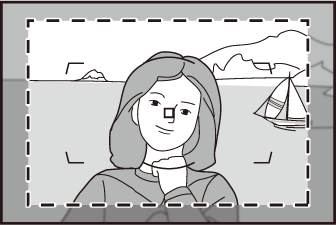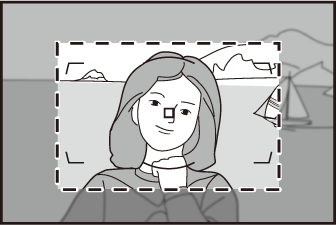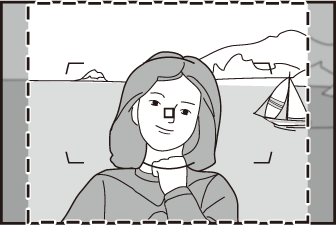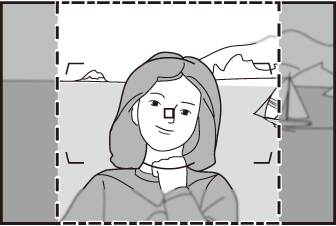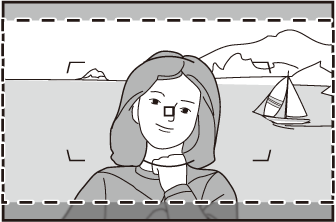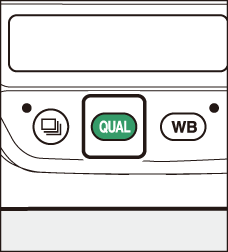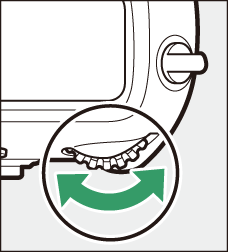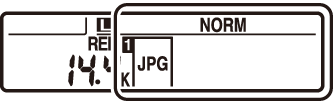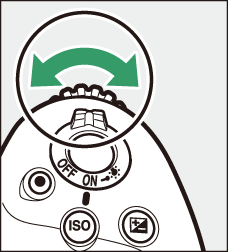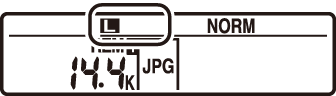ตัวเลือกค่าการบันทึกภาพ (พื้นที่, คุณภาพ และขนาดภาพ)
การปรับการตั้งค่าพื้นที่ภาพ
การตั้งค่าพื้นที่ภาพสามารถแสดงได้โดยการเลือก [] ในเมนูถ่ายภาพ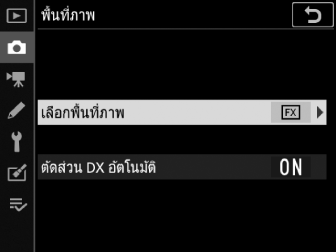
เลือกพื้นที่ภาพ
เลือกพื้นที่ภาพ ตัวเลือกที่ใช้ได้มีดังต่อไปนี้:
|
ตัวเลือก |
คำอธิบาย |
|
|---|---|---|
|
c |
[] |
การบันทึกภาพในรูปแบบ FX ด้วยมุมมองภาพเทียบเท่ากับกล้องรูปแบบ 35 มม. ใช้ตัวเลือกนี้เมื่อถ่ายภาพด้วยเลนส์ NIKKOR สำหรับกล้องรูปแบบ 35 มม. |
|
6 |
[] |
ลดมุมมองภาพของเลนส์ที่ติดตั้งบนกล้องให้ตรงกับเลนส์ที่มีทางยาวโฟกัสยาวกว่าประมาณ 1.2 เท่า |
|
a |
[] |
ภาพจะถูกบันทึกในรูปแบบ DX ในการคำนวณทางยาวโฟกัสของเลนส์โดยประมาณในรูปแบบ 35 มม. ให้คูณด้วย 1.5 |
|
b |
[] |
ภาพจะถูกบันทึกด้วยสัดส่วนภาพ 5:4 |
|
m |
[] |
ภาพจะถูกบันทึกด้วยสัดส่วนภาพ 1:1 |
|
Z |
[] |
ภาพจะถูกบันทึกด้วยสัดส่วนภาพ 16:9 |
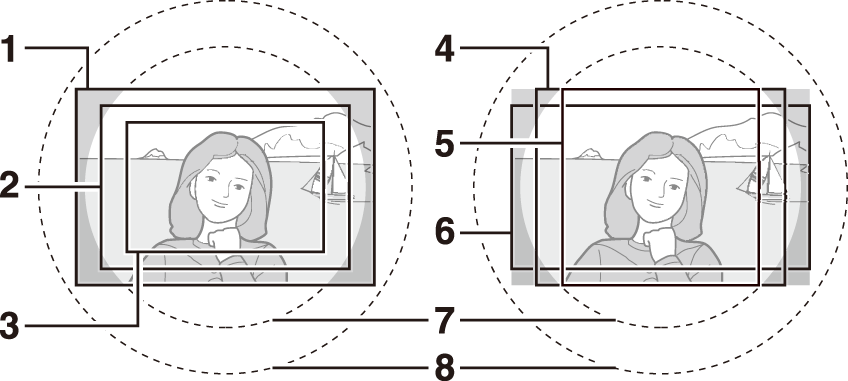
| 1 |
FX (36×24) |
|---|---|
| 2 |
1.2× (30×20) |
| 3 |
DX (24×16) |
| 4 |
5:4 (30×24) |
| 5 |
1:1 (24×24) |
|---|---|
| 6 |
16:9 (36×20) |
| 7 |
วงกลมภาพรูปแบบ DX |
| 8 |
วงกลมภาพรูปแบบ 35 มม. |
ตัดส่วน DX อัตโนมัติ
เลือกว่าจะให้กล้องเลือกพื้นที่ภาพ [] (รูปแบบ DX) โดยอัตโนมัติหรือไม่เมื่อติดตั้งเลนส์ DX
|
ตัวเลือก |
คำอธิบาย |
|---|---|
|
[] |
กล้องจะเลือกพื้นที่ภาพ [] (รูปแบบ DX) โดยอัตโนมัติหรือไม่เมื่อติดตั้งเลนส์ DX |
|
[] |
ปิดใช้การเลือกพื้นที่ภาพอัตโนมัติ |
เลนส์ DX ถูกออกแบบขึ้นเพื่อใช้กับกล้องรูปแบบ DX โดยจะมีมุมมองภาพแคบกว่าเลนส์สำหรับกล้องรูปแบบ 35 มม. หากเลือก [] ไว้สำหรับ [] และได้เลือกตัวเลือกอื่นที่ไม่ใช่ [] (รูปแบบ DX) ไว้สำหรับ [] เมื่อติดตั้งเลนส์ DX ขอบภาพจะมืด โดยจะเรียกว่า “การตัดครอบ” การตัดครอบอาจไม่ปรากฏในช่องมองภาพ แต่เมื่อแสดงภาพ ท่านอาจสังเกตเห็นความละเอียดลดลงหรือขอบภาพมืด
การแสดงผลช่องมองภาพสำหรับตัวเลือกพื้นที่ภาพอื่นที่ไม่ใช่ [] แสดงอยู่ด้านล่าง พื้นที่ภายนอกการตัดครอบปัจจุบันจะแสดงเป็นสีเทา
|
1.2× (30×20) |
DX (24×16) |
5:4 (30×24) |
||
|
1:1 (24×24) |
16:9 (36×20) |
หาก [] ถูกกำหนดให้กับปุ่มโดยใช้การตั้งค่าแบบกำหนดเอง f3 [] สามารถเลือกพื้นที่ภาพได้โดยกดปุ่มและหมุนแป้นหมุนเลือกคำสั่ง
-
การตัดส่วนภาพที่เลือกไว้จะปรากฏในช่องมองภาพ
-
ตัวเลือกที่เลือกไว้สำหรับพื้นที่ภาพในขณะนั้นสามารถแสดงในแผงควบคุมและช่องมองภาพโดยการกดปุ่มที่กำหนดเป็น []
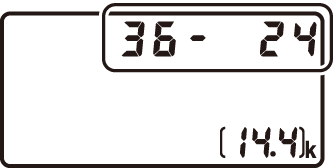
-
ปุ่มควบคุมกล้องที่กำหนดเป็น [] ไม่สามารถใช้เพื่อเลือกพื้นที่ภาพได้เมื่อติดตั้งเลนส์ DX และเลือก [] ไว้สำหรับ []
|
พื้นที่ภาพ |
การแสดงผล |
|---|---|
|
[] |
|
|
[] |
|
|
[] |
|
|
[] |
|
|
[] |
|
|
[] |
|
ขนาดภาพจะแตกต่างกันตามตัวเลือกที่ได้เลือกไว้สำหรับ []
การปรับคุณภาพของภาพ
เลือกตัวเลือกคุณภาพของภาพที่ใช้เมื่อบันทึกภาพ
|
ตัวเลือก |
คำอธิบาย |
|---|---|
|
[] |
บันทึกภาพแต่ละภาพเป็นสองภาพ: ภาพ NEF (RAW) และสำเนาภาพ JPEG
|
|
[] |
|
|
[] |
|
|
[] |
|
|
[] |
|
|
[] |
|
|
[] |
บันทึกภาพในรูปแบบ NEF (RAW) |
|
[] |
บันทึกภาพในรูปแบบ JPEG “Fine” ให้ภาพที่มีคุณภาพสูงกว่า “Normal” และ “Normal” ให้ภาพที่มีคุณภาพสูงกว่า “Basic”
|
|
[] |
|
|
[] |
|
|
[] |
|
|
[] |
|
|
[] |
-
ไฟล์ NEF (RAW) มีนามสกุล “*.nef”
-
กระบวนการแปลงภาพ NEF (RAW) ไปเป็นรูปแบบอื่นที่ใช้งานได้สะดวก เช่น JPEG เรียกว่า “โปรเซสภาพ NEF (RAW)” ระหว่างขั้นตอนนี้ สามารถปรับ Picture Control และการตั้งค่าต่างๆ เช่น การชดเชยแสงและไวต์บาลานซ์ได้อย่างอิสระ
-
ข้อมูล RAW จะไม่ได้รับผลกระทบจากการโปรเซสภาพ NEF (RAW) และคุณภาพจะไม่เปลี่ยนแปลงแม้ว่าภาพจะได้รับการประมวลผลหลายครั้งในการตั้งค่าที่ต่างกัน
-
โปรเซสภาพ NEF (RAW) สามารถทำได้ในกล้องโดยใช้รายการ [] ในเมนูรีทัชหรือบนคอมพิวเตอร์โดยใช้ซอฟต์แวร์ NX Studio ของ Nikon สามารถดาวน์โหลด NX Studio ได้ฟรีจากศูนย์กลางดาวน์โหลดของ Nikon
การเลือกตัวเลือกคุณภาพของภาพ
ในการเลือกตัวเลือกคุณภาพของภาพระหว่างการถ่ายภาพโดยใช้ช่องมองภาพ ให้กดปุ่ม T ค้างไว้แล้วหมุนแป้นหมุนเลือกคำสั่งหลัก ตัวเลือกที่เลือกไว้จะแสดงในแผงควบคุมด้านหลัง
|
|
|
|
สามารถปรับคุณภาพของภาพได้โดยใช้รายการ [] ในเมนูถ่ายภาพได้เช่นกัน ใช้รายการ [] ในเมนูถ่ายภาพเพื่อปรับคุณภาพของภาพระหว่างไลฟ์วิว
-
กล้องจะแสดงเฉพาะสำเนาภาพ JPEG ของภาพที่บันทึกที่การตั้งค่าคุณภาพของภาพแบบ “NEF (RAW) + JPEG” เท่านั้น หากใส่การ์ดหน่วยความจำไว้ในกล้องเพียงหนึ่งใบขณะบันทึกภาพ จะสามารถดูสำเนาภาพ NEF (RAW) ได้โดยใช้คอมพิวเตอร์เท่านั้น
-
ในกรณีของภาพที่บันทึกโดยใส่การ์ดหน่วยความจำเพียงหนึ่งใบ การลบสำเนาภาพ JPEG ในกล้องจะเป็นการลบภาพ NEF (RAW) ด้วย
-
หากเลือก [] ไว้สำหรับ [] สำเนาภาพ NEF (RAW) จะถูกบันทึกลงในการ์ดในช่องที่ 1 และสำเนาภาพ JPEG จะบันทึกลงในการ์ดในช่องที่ 2 ( การใช้การ์ดหน่วยความจำสองใบ )
การเลือกขนาดภาพ
เลือกขนาดสำหรับภาพ JPEG ใหม่ ขนาดของภาพ JPEG สามารถเลือกได้จาก [], [] และ [] จำนวนพิกเซลในภาพจะแตกต่างกันไปตามตัวเลือกที่เลือกไว้สำหรับพื้นที่ภาพ ( การปรับการตั้งค่าพื้นที่ภาพ )
|
พื้นที่ภาพ |
ขนาดภาพ |
|---|---|
|
[] |
ใหญ่ (5568 × 3712 พิกเซล) |
|
กลาง (4176 × 2784 พิกเซล) |
|
|
เล็ก (2784 × 1856 พิกเซล) |
|
|
[] |
ใหญ่ (4640 × 3088 พิกเซล) |
|
กลาง (3472 × 2312 พิกเซล) |
|
|
เล็ก (2320 × 1544 พิกเซล) |
|
|
[] |
ใหญ่ (3648 × 2432 พิกเซล) |
|
กลาง (2736 × 1824 พิกเซล) |
|
|
เล็ก (1824 × 1216 พิกเซล) |
|
|
[] |
ใหญ่ (4640 × 3712 พิกเซล) |
|
กลาง (3472 × 2784 พิกเซล) |
|
|
เล็ก (2320 × 1856 พิกเซล) |
|
|
[] |
ใหญ่ (3712 × 3712 พิกเซล) |
|
กลาง (2784 × 2784 พิกเซล) |
|
|
เล็ก (1856 × 1856 พิกเซล) |
|
|
[] |
ใหญ่ (5568 × 3128 พิกเซล) |
|
กลาง (4176 × 2344 พิกเซล) |
|
|
เล็ก (2784 × 1560 พิกเซล) |
ขนาดพิมพ์หน่วยเป็นนิ้วเท่ากับขนาดของภาพเป็นพิกเซลหารด้วยความละเอียดของเครื่องพิมพ์ในจุดต่อนิ้ว (dpi; 1 นิ้ว = 2.54 ซม.)
การเลือกขนาดภาพ
ในการเลือกขนาดสำหรับภาพ JPEG ระหว่างการถ่ายภาพโดยใช้ช่องมองภาพ ให้กดปุ่ม T ค้างไว้แล้วหมุนแป้นหมุนเลือกคำสั่งย่อย ตัวเลือกที่เลือกไว้จะแสดงในแผงควบคุมด้านหลัง
|
|
|
|
-
ในการเลือกขนาดของภาพ NEF (RAW) ให้ใช้ตัวเลือก [] > [] ในเมนูถ่ายภาพ
-
สามารถปรับขนาดภาพได้โดยใช้ตัวเลือก [] > [] และ [] ในเมนูถ่ายภาพ
-
การเลือกขนาด [] หรือ [] สำหรับภาพ NEF (RAW) จะเป็นการกำหนดตัวเลือก [] > [] และ [] ในเมนูถ่ายภาพไว้ที่ [] และ [] ตามลำดับ